الإعلانات
لفترة طويلة ، كان Windows هو نظام التشغيل الذي نشأ عليه الجميع وتعلموا كيفية استخدامه في المدرسة. لقد تغيرت الأوقات ، في حين الأطفال يتعلمون بالتأكيد مع التكنولوجيا 5 مهارات تكنولوجية يجب أن تشجع الأطفال بنشاط على تناولهالا يزال لرسومات Crayon مكانها ، ولكن التكنولوجيا لم تعد المستقبل فقط. عالم الغد هو اليوم. ما هي المهام التكنولوجية الإبداعية التي يجب أن نشجع الأطفال على تحملها؟ ربما هؤلاء الخمسة ... اقرأ أكثر ، ويندوز لم يعد جزءا أساسيا من ذلك. بسبب الاستخدام الواسع النطاق لل أنظمة التشغيل البديلة ما هو نظام التشغيل الذي يجب عليك اختياره لجهاز الكمبيوتر التالي؟شراء جهاز كمبيوتر شخصي جديد؟ لديك خيارات أكثر لنظام التشغيل من أي وقت مضى. ما هو أفضل نظام تشغيل لجهاز الكمبيوتر الخاص بك؟ اقرأ أكثر بما في ذلك أجهزة iPad وأجهزة Android وحتى أجهزة Mac ، يمكن لبعض الأشخاص المرور دون لمس Windows.
في مرحلة ما من حياتك ، من المحتمل أن تواجه نظامًا يستند إلى Windows ، ومن الضروري أن تعرف طريقك. لمن سيضطر لاستخدام Windows في الكلية أو في مكان العمل ، تصبح الدعم الفني للأسرة 7 طرق لضمان جهاز الكمبيوتر الخاص بك أحبائهم لن تحتاج إلى إصلاح هل الدعم الفني لعائلتك أو أصدقائك؟ هل تتلقى مكالمات محمومة لأنهم قاموا بتثبيت برامج ضارة أو تمكنوا بطريقة ما من كسر أجهزة الكمبيوتر الخاصة بهم وهم بحاجة لك لإصلاحها؟ هذا يمكن أن يكون... اقرأ أكثر أو قرر فقط تجربته مقابل شيء جديد ، إليك بعض المؤشرات المهمة لبدء التشغيل على Windows.
إزالة Bloatware
نظرًا لأن أجهزة الكمبيوتر التي تعمل بنظام Windows تأتي من العديد من المصنّعين المختلفين ، فليس هناك مثيلان لهما ؛ يضع كل مصنع برامجه الخاصة به قبل أن تصل إليك. على عكس أبل برنامج Mac مثبّت مسبقًا أفضل تطبيقات Mac الافتراضية التي لا تحتاج إلى استبدالهاإليك بعض من أفضل تطبيقات Mac الافتراضية والمثبتة مسبقًا والتي تستحق الاستخدام. لا تتخلص منهم قبل أن تجربهم! اقرأ أكثر نادراً ما تكون برامج Windows المثبتة مسبقًا والمعروفة باسم bloatware مفيدة. وهي تتألف من تجارب غير مرغوب فيها مثل التجارب المجانية على برامج الأمان المدفوعة ، ومشغلات الوسائط الرديئة ، وبرامج الطقس / الأخبار البطيئة التي لا تحتاج إليها. لا يقتصر الأمر على شغل مساحة على القرص الصلب ، بل يعمل أيضًا في الخلفية ويضيع الموارد.
لحسن الحظ ، فإن إزالة هذه المهملات من نظام جديد ليست معقدة. وقد غطى تيم جميع القواعد على إزالة حماقة من ويندوز كيفية إزالة غير المرغوب فيه Crapware من العلامة التجارية الجديدة لنظام ويندوز 7 اقرأ أكثر ، أصبحت بسيطة بواسطة الأداة الممتازة جهاز كمبيوتر ديكريبتير. ما عليك سوى تنزيله وتشغيله للحصول على قائمة بجميع البرامج المثبتة على نظامك ، إلى جانب بعض النصائح التي يجب عليك التخلص منها.
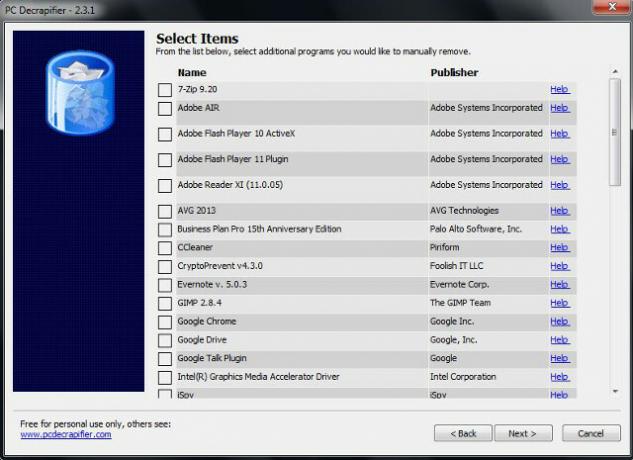
إذا كنت لا تزال غير متأكد من البرامج التي يجب تشغيلها ، يمكن للأدوات الأخرى أن تخبرك بما هو معروف ، مثل هل علي إزالتها؟ نملك مراجعة هل يجب أن أحذفها؟ تعرف ما هي البرامج التي يجب إلغاء تثبيتها باستخدام هل يجب إزالتها؟هنا في MakeUseOf ، وضعنا العديد من المقالات لمراجعة وتسليط الضوء على البرامج التي تسمح لك بإلغاء تثبيت التطبيقات بشكل كامل ونظيف من نظامك. قضية واحدة الكثير منكم واجهت هو عدم معرفة أي ... اقرأ أكثر ونوصي بالتشاور معه عندما تشك في قيمة البرنامج. تتضمن الخدمة كلاً من برنامج سطح المكتب المجاني الذي سيحلل جميع البرامج المثبتة وموقع إلكتروني يعمل بكامل طاقته إذا كنت ترغب فقط في التحقق من برنامجين من وقت لآخر.
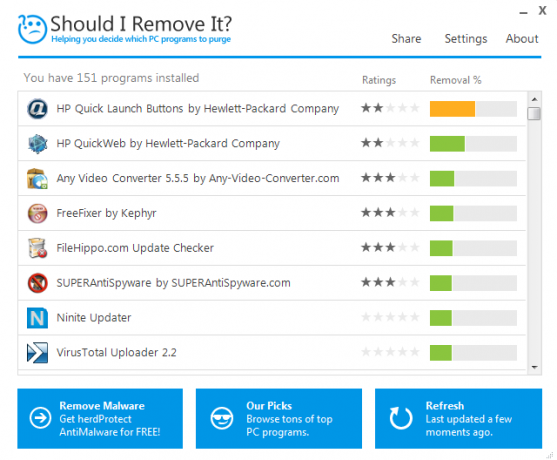
تحميل بأمان
حتى بعد إزالة الخردة المثبتة مسبقًا ، من المهم أن تكون ذكيًا في التنزيلات للتأكد من أنك لن تنتهي بمزيد من القمامة في المستقبل. ومن المثير للاهتمام ، أن Windows هو نظام التشغيل الرئيسي الوحيد الذي لا يتضمن "متجرًا" مركزيًا لتنزيل التطبيقات وفرزها. لدى مستخدمي Mac و iOS متجر التطبيقات ، وتقارير Android إلى متجر Google Play ، وما إلى ذلك مديري حزم Linux دليلك لمستودعات أوبونتو وإدارة الحزم اقرأ أكثر إنجاز المهمة.
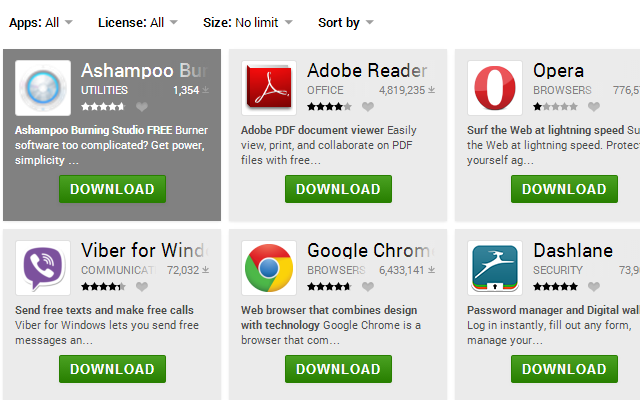
مستخدمي ويندوز كانت عالقة مع مخازن تطبيقات الطرف الثالث قبل متجر Windows: مديري الحزم ومستودعات البرامجمتاجر التطبيقات موجودة في كل مكان هذه الأيام. سواء كنت تستخدم iOS أو Android ، يمكنك الحصول على جميع تطبيقاتك من موقع واحد وتحديثها تلقائيًا بطريقة متسقة. إذا كنت تستخدم نظام Mac ... اقرأ أكثر ، ولكن مع ويندوز 8 قدمت مايكروسوفت متجر ويندوز ببساطة تثبيت التطبيقات والألعاب في ويندوز 8أحد المزايا الرئيسية لبرنامج Windows 8 Consumer Preview الجديد هو إضافة متجر Windows 8 ، الذي غاب عن Windows 8 Developer Preview السابق. تعمل هذه الأداة الجديدة على تبسيط العملية ، مما يسمح ... اقرأ أكثر ، الذي كان ينبغي أن يكون الحل الرسمي الذي كان يفتقر إلى حد كبير. لسوء الحظ ، فإن متجر Windows متوافق فقط مع تطبيقات المترو ما هي أفضل التطبيقات للبدء في استخدام Windows 8؟ اقرأ أكثر ، وليس برامج سطح المكتب التقليدية. والأسوأ من ذلك هو أن المحتوى الموجود في المتجر هو مليئة الحيل والإصدارات المدفوعة وهمية من البرامج المشروعة، وهي ليست مشكلة لدى أي نظام تشغيل آخر. بالنظر إلى كل هذا ، من المهم أن تعرف من أين تحصل على برنامج Windows الخاص بك.
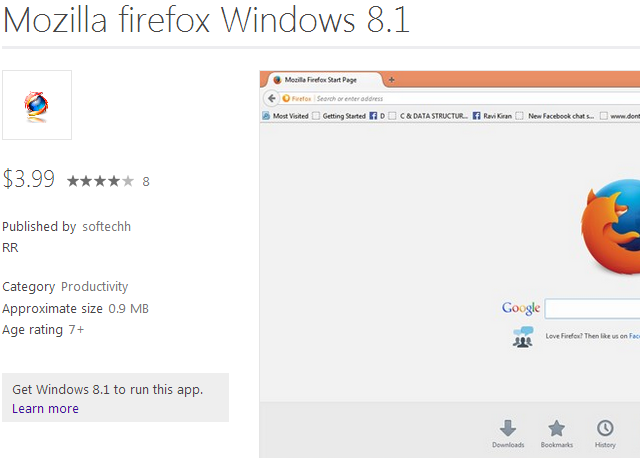
بغض النظر عن مستودعات الطرف الثالث مثل AllMyApps (مراجعتنا جميع تطبيقاتي: متجر التطبيقات المركزي لنظام التشغيل Windows مع الكثير من البرامج المجانية اقرأ أكثر ) ، يمكنك زيارة الموقع الرسمي للبرنامج لتنزيله. يجب أن يكون بحث Google كافيًا للعثور على صفحة التنزيل ، ولكن تأكد من أنك على موقع ويب حقيقي وليس مزيفًا. إذا كنت بحاجة إلى بعض الاقتراحات ، فإننا نحافظ على قائمة أفضل برامج ويندوز أفضل برامج الكمبيوتر لجهاز الكمبيوتر الخاص بك ويندوزهل تريد أفضل برامج الكمبيوتر لجهاز الكمبيوتر الذي يعمل بنظام Windows؟ تجمع قائمتنا الضخمة أفضل البرامج وأكثرها أمانًا لجميع الاحتياجات. اقرأ أكثر وصلات التحميل الخاصة بهم. يمكنك أيضا استخدام موقع إجمالي مثل السمعة فيلهيبو للعثور بسرعة على تنزيلات البرامج. ناينتى هو ممتاز آخر خيار لتنزيل التطبيق السريع Ninite - تثبيت جميع التطبيقات المجانية المفضلة لديك دفعة واحدة اقرأ أكثر .
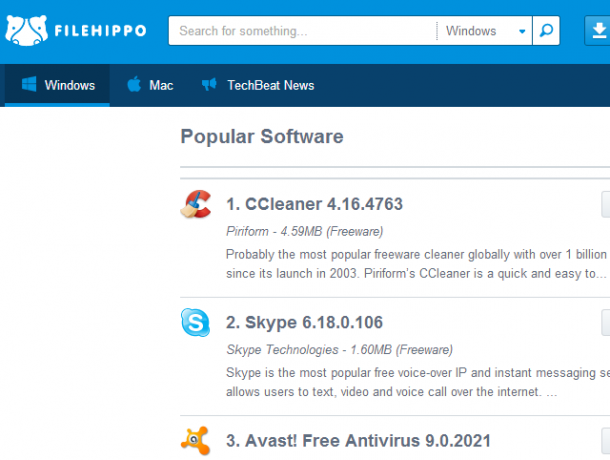
أخيرًا ، تأكد من التحقق من التفضيلات أثناء تثبيت البرنامج. حتى مع البرامج الشرعية المفيدة يمكن تجميع أشرطة الأدوات والقمامة الخارجية الأخرى في الداخل قائمة مرجعية بسيطة لتثبيت بأمان البرمجيات الحرة دون كل الزبالهصور هذا - لقد عثرت للتو على هذا البرنامج المجاني الرائع الذي تثير اهتمامك بسبب كل ما يمكن أن يفعله لك ، ولكن عند تثبيته ، تكتشف أنه مكتظ ... اقرأ أكثر . كلما كان ذلك ممكنًا ، استخدم التثبيت المخصص ، وليس الخيار الافتراضي أو السريع ، وإلغاء تحديد كل المربعات التي تقدم لك الإضافات.
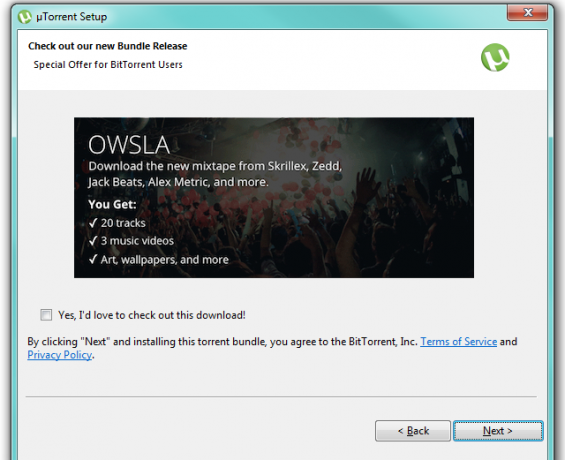
إذا كنت تريد بعض المساعدة في هذا المجال ، Unchecky هو برنامج مجاني سيشاهد هذه التركيبات غير المرغوب فيها غير ذات الصلة ويفكّ مربعاتها تلقائيًا ، ويخرج المتاعب من يديك.
استخدام مكافحة الفيروسات
وغني عن القول أنه لا ينبغي أن يكون جهاز Windows بدون برنامج مكافحة فيروسات. تستطيع حماية جهاز الكمبيوتر الخاص بك دون واحد ما الذي يمكنني فعله لحماية جهاز الكمبيوتر الخاص بي بدون برامج مكافحة الفيروسات؟بالنسبة لكثير من المستخدمين ، يمكن أن يكون الحصول على برنامج مكافحة الفيروسات واستخدامه مشكلةً لكثير من الأسباب المختلفة. ليس فقط يمكن أن تكون باهظة الثمن ، ولكن يمكن أن تكون بطيئة ، من الصعب السيطرة عليها ، وكبير ... اقرأ أكثر ، باستخدام عادات التصفح الآمن وغيرها من الأدوات ، ولكن ما لم يكن لديك سبب وجيه ، يجب أن تستخدم برنامج مكافحة فيروسات.
لقد قارنا الخيارات المجانية الأكثر شعبية مقارنة مجانية لمكافحة الفيروسات: 5 خيارات شعبية تذهب إلى أخمص القدمينما هو أفضل برامج مكافحة الفيروسات المجانية؟ هذا من بين أكثر الأسئلة شيوعًا التي نتلقاها في MakeUseOf. يريد الناس أن يكونوا محميين ، لكنهم لا يريدون دفع رسوم سنوية أو استخدام ... اقرأ أكثر ; طالما اخترت واحدة معروفة أفاست!, أفيراأو AVG، ستكون محمية. لدى Microsoft برامج مكافحة فيروسات مجانية خاصة بها ، ويتم تضمينها في Windows 8 وما فوق مثل Windows Defender. قبل Windows 8 ، يمكن تنزيل المنتج نفسه تحت اسم Microsoft Security Essentials. يجب عليك تجنب استخدامه على أي من الإصدارين ، على الرغم من ذلك لقد أدى بشكل رهيب في الاختبارات لماذا يجب أن تحل محل مايكروسوفت أساسيات الأمان مع مكافحة الفيروسات السليم اقرأ أكثر وحتى مايكروسوفت قالت لاستخدام برنامج آخر.
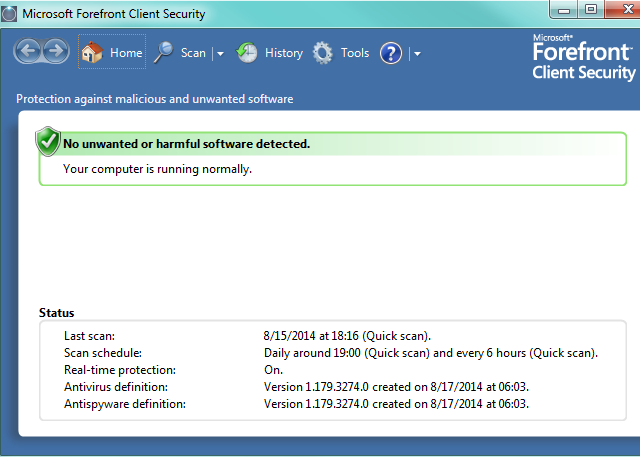
لا تقلق بشأن الدفع مقابل مجموعة كاملة من برامج مكافحة الفيروسات، إما. أدوات مجانية القيام بهذه المهمة على ما يرام. برامج الحماية المدفوعة عادة ما تكون مليئة الميزات غير الضرورية. وفر نقودك للاستخدام في مكان آخر.
أداء الصيانة الدورية
بمرور الوقت ، يقوم Windows بإنشاء ملفات مؤقتة وخطوات أخرى يجب تنظيفها للحصول على أفضل أداء. الذهاب إلى البحر مع التنظيف يمكن أن يفسد نظامك 5 طرق التنظيف المفرط يمكن كسر ويندوزمن السهل الانتقال إلى الخارج بتنظيف الكمبيوتر. عندما تقوم بتنظيف جهاز الكمبيوتر الخاص بك ، تأكد من معرفتك لما تدخل فيه - من السهل كسر شيء ما. اقرأ أكثر ، مع ذلك ، القيام بذلك بشكل صحيح أمر مهم.
تنظيف القرص
لتنظيف خارج سلة المهملات اصنع سلة مهملات أفضل باستخدام هذه الأدوات والخدع الرائعةمعظمنا على دراية بن سلة المحذوفات. نحن نستخدمها بانتظام ، ويبدو أنها ميزة لا يمكننا فعل الكثير لتخصيصها - الملفات المحذوفة تذهب إلى هناك ، ويمكننا دائمًا ... اقرأ أكثر وملفات المستعرض المؤقتة والملفات القديمة التي يستخدمها نظام التشغيل ، يمكنك استخدام أداة "تنظيف القرص" المدمجة. ابحث عنها في قائمة "ابدأ" ، واختر القرص الذي تريد تنظيفه (من المحتمل أن يكون القرص الصلب الرئيسي) وسيقوم Windows بتحليل المساحة التي تكتسبها من كل منطقة.
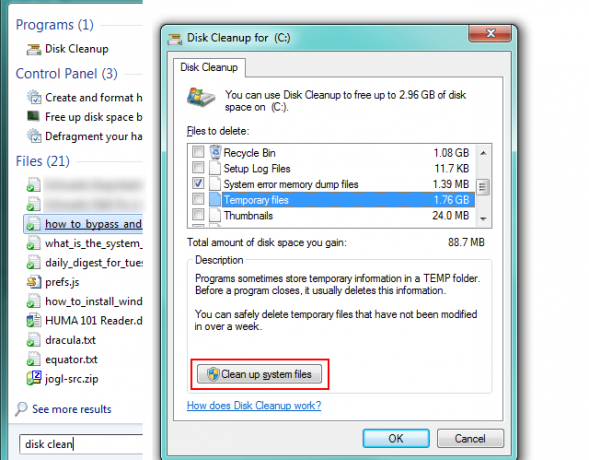
يجدر النقر فوق الزر "تنظيف ملفات النظام" قبل التنظيف ، حيث يمكنك أيضًا تنظيف ملفات Windows Update القديمة لتوفير مساحة أكبر. بعد النقر فوقه ، ستقوم الأداة بإعادة تحليل محرك الأقراص الخاص بك وتزويدك بالمعلومات الجديدة.
نظرًا لأن هذه عملية تحتاج إلى القيام بها بشكل شبه منتظم ، فمن المستحسن القيام بذلك أتمتة ذلك مع جدولة المهام كيفية الحفاظ تلقائيا ويندوز 7 النظيفة من الملفات القديمةيحتوي Windows على طريقة لجمع الغبار الظاهري ، وهو ظرف لم يتغير كثيرًا في Windows 7. تشغل هذه الملفات القديمة مساحة وتساهم في تجزئة القرص الصلب. في حين أن أيا من هذا ... اقرأ أكثر .
إذا كنت تبحث عن أداة أكثر تنوعًا للقيام بهذه المهمة ، كلنر هو اختيار ممتاز. قراءة تغطيتنا تحسين النظام الخاص بك لتشغيل في أفضل حالاتها مع كلنرعلى مدار العامين الماضيين ، تغير CCleaner قليلاً من حيث أرقام الإصدار... الآن إلى الإصدار 3.10 في وقت كتابة هذا التقرير. على الرغم من أن البرنامج بصريًا لم يتغير كثيرًا (فهو ... اقرأ أكثر لمزيد من المعلومات حول كيفية استخدامها.
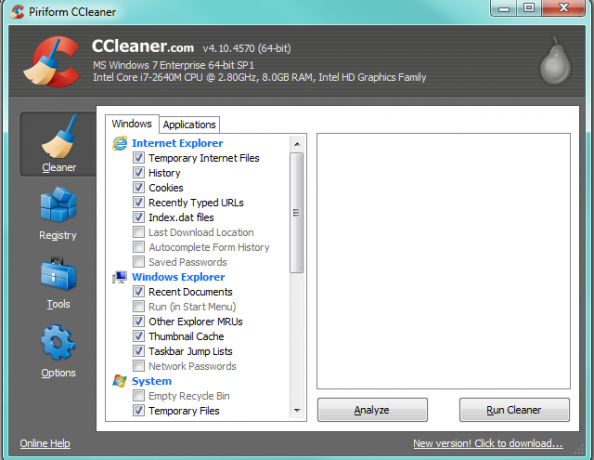
نظرًا لأن الوظيفة مضمنة في CCleaner ، تجدر الإشارة إلى ذلك لا تحتاج لتنظيف السجل باستخدام السجل النظيف: هل حقا فرقا؟جميع إعلانات منظفات التسجيل موجودة على شبكة الإنترنت. هناك صناعة بأكملها مصممة على إقناع مستخدمي الكمبيوتر عديمي الخبرة بأن سجلهم يحتاج إلى إصلاح ، وأنه بالنسبة لعشرة عمليات دفع سهلة بقيمة 29.95 دولارًا ، ... اقرأ أكثر . لا يوجد اختلاف في الأداء بعد تنظيف السجل ، ويحاول معظم عمال النظافة سرقة أموالك مقابل منتجاتهم غير المجدية. ابق بعيدا.
تحديث ويندوز
كما مزعج كما تحديثات ويندوز تحديث ويندوز: كل ما تحتاج إلى معرفتههل تم تمكين Windows Update على جهاز الكمبيوتر الخاص بك؟ يحميك Windows Update من الثغرات الأمنية عن طريق تحديث Windows و Internet Explorer و Microsoft Office بأحدث تصحيحات الأمان وإصلاح الأخطاء. اقرأ أكثر يمكن أن يكون ، هم ضروري للحفاظ على النظام الخاص بك آمنة 3 أسباب لماذا يجب أن تقوم بتشغيل أحدث تحديثات وتصحيحات أمان Windowsيحتوي الكود الذي يتكون من نظام تشغيل Windows على ثغرات في حلقة الأمان أو الأخطاء أو عدم التوافق أو عناصر البرامج القديمة. باختصار ، Windows ليس مثاليًا ، نعلم جميعًا ذلك. تصحيحات الأمان والتحديثات إصلاح الثغرات الأمنية ... اقرأ أكثر . عند اكتشاف ثغرة أمنية ، ترسل Microsoft تحديثات في طريقك لإصلاح المشكلة. لا يُسمح بتمكين التحديثات التلقائية ، على الأقل بالنسبة للبقع المهمة ، بحيث لا يتعين عليك أن تتذكرها للتحقق باستمرار. ابحث فقط عن Windows Update في شريط البحث لفتح القائمة ، واختر تغيير الإعدادات على اليسار للتأكد من أنها تلقائية.
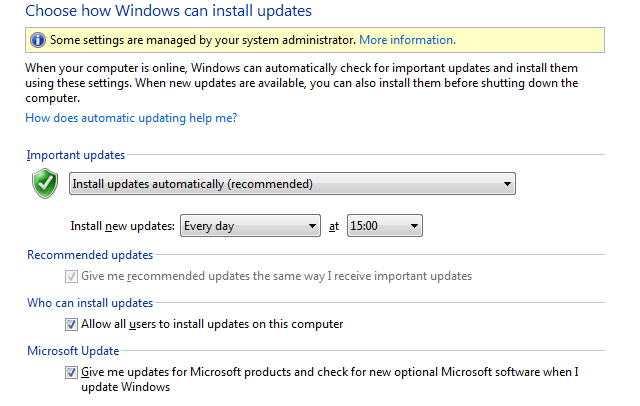
بعد تثبيت التحديثات الهامة ، سيحاول Windows إجبارك على إعادة التشغيل ، مما قد يثير غضبًا إذا كنت في منتصف أمر ما وابتعد عن الكمبيوتر. لحسن الحظ ، يمكنك ذلك تعطيل هذه مع بعض الخارقة سريعة كيفية تعطيل إعادة التشغيل القسري بعد تحديث ويندوزهل سئمت من قيام Windows بمضايقتك لإعادة تشغيل الكمبيوتر بعد تثبيت التحديثات؟ يغيب عن النوافذ المنبثقة ويعيد تشغيله تلقائيًا. وقف هذا الجنون وإعادة التشغيل في وقت فراغك. اقرأ أكثر ; فقط تأكد من إغلاقها وتثبيتها في وقت ما بعد القيام بذلك!
إعادة التشغيل
ليست تحديثات Windows فقط هي التي تحتاج إلى إعادة تشغيل الكمبيوتر من وقت لآخر ؛ من المهم إعادة تشغيل الكمبيوتر يدويًا. عندما تواجه أداءً بطيئًا أو برنامجًا يرفض البدء أو أي سلوكيات غريبة أخرى ، لا تتصل بالدعم الفني على الفور. تعمل إعادة تشغيل Windows على إصلاح معظم المشكلات لماذا إعادة تشغيل جهاز الكمبيوتر الخاص بك إصلاح الكثير من القضايا؟"هل حاولت إعادة التشغيل؟" إنها نصيحة فنية يتم إلقاؤها كثيرًا ، لكن هناك سببًا: أنها تعمل. ليس فقط لأجهزة الكمبيوتر الشخصية ، ولكن لمجموعة واسعة من الأجهزة. نفسر السبب. اقرأ أكثر دون أي خطوات أخرى مطلوبة.
حتى لو كنت من الأشخاص الذين تركوا آلاتهم لأسابيع في المرة الواحدة ، فتأكد من إعادة تشغيلها مرة واحدة كل فترة للحفاظ على تحديث الأشياء.
النسخة الإحتياطية
من الضروري للغاية عمل نسخة احتياطية لجهاز الكمبيوتر الخاص بك دليل النسخ الاحتياطي والاستعادة لـ Windowsالكوارث تحدث. ما لم تكن على استعداد لتفقد بياناتك ، فأنت بحاجة إلى روتين نسخ احتياطي جيد لـ Windows. سنوضح لك كيفية تحضير النسخ الاحتياطية واستعادتها. اقرأ أكثر . بغض النظر عن قلة أو عدم أهمية البيانات التي تعتقد أن لديك ، فإن فقدان معلوماتك أمر فظيع ويجعل النسخ الاحتياطي يستحق المتاعب الصغيرة. على ويندوز ، لديك الكثير من الاختيار في أي برنامج النسخ الاحتياطي أفضل 10 تطبيقات برامج النسخ الاحتياطي لجهاز الكمبيوتر الخاص بك اقرأ أكثر انت تستخدم.
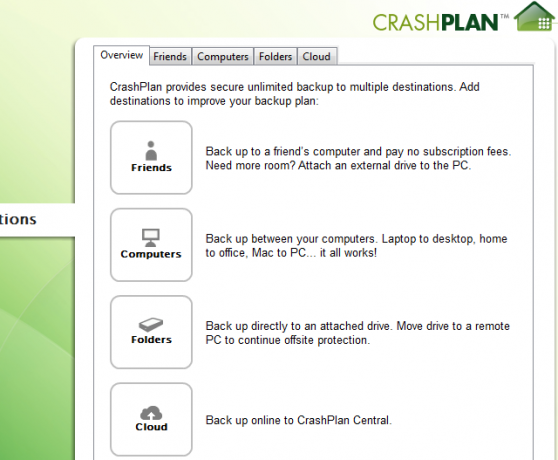
يجب عمل نسخة احتياطية إلى محرك أقراص ثابت خارجي أو مزود تخزين عبر الإنترنت أو كليهما. نحن معجبين كراشبلان, أداة تسمح لك بالنسخ الاحتياطي أفضل برامج النسخ الاحتياطي لنظام التشغيل Windowsبياناتك هشة - لا يتطلب الأمر سوى حادث صغير واحد لتفقد كل شيء. لمزيد من النسخ الاحتياطية التي تقوم بها ، كان ذلك أفضل. نقدم هنا أفضل برامج النسخ الاحتياطي المجانية لنظام التشغيل Windows. اقرأ أكثر لمحركات الأقراص الخارجية أو حتى أجهزة الكمبيوتر الأخرى كيفية عمل نسخة احتياطية من أجهزة الكمبيوتر لبعضها البعض عن طريق الإنترنت باستخدام خطة تحطم الشخصيةالنسخ الاحتياطي للبيانات الموجودة على جهاز الكمبيوتر الخاص بك أمر حيوي. ومع ذلك ، لا يفعل الجميع شيئًا حيال ذلك. لماذا ا؟ لأن النسخ الاحتياطي لجهاز الكمبيوتر لا يزال قليلا من الألم. إذا كنت تملك أكثر من جهاز كمبيوتر ، ... اقرأ أكثر بسهولة ومجانية ، ويقدم خطط مدفوعة للتجميع عبر الإنترنت. قبل أن تختار مزودًا عبر الإنترنت ، تحقق من قائمة تيم اقرأ هذا قبل اختيار موفر النسخ الاحتياطي عبر الإنترنتالنسخ الاحتياطي للملفات الخاصة بك هو عدم التفكير - على الأقل ينبغي أن يكون. يمكن أن يؤدي الفشل في الأجهزة والانتهاكات الأمنية والكوارث الطبيعية والسرقة والأخرق إلى لحظات في فمك عندما تدرك أن ... اقرأ أكثر للتأكد من أنك تحصل على ما تدفعه مقابل.
أنت جاهز لنظام التشغيل Windows
الآن بعد أن تعلمت بعض النصائح الأساسية لاستخدام Windows ، لن تضطر إلى الشعور بالتخلي عن نظام التشغيل الجديد. لا بد أن يكون لديك بعض الأسئلة مع مرور الوقت ، ولكن لا داعي للذعر! نحن نكتب مقالات عن ويندوز طوال الوقت.
إذا كنت أحد مستخدمي Windows ولكنك تفكر في التبديل إلى نظام التشغيل Mac OS X ، فراجع ذلك دليلنا لجعل هذا التبديل تم التبديل: دليل التحويل إلى Mac و OS Xهل تفكر في التبديل من جهاز الكمبيوتر الذي يعمل بنظام Windows إلى جهاز Mac؟ تعلم كل ما تحتاج إلى معرفته لجعل هذا الانتقال غير مؤلم. اقرأ أكثر .
ما هي الحالات التي أجبرتك على استخدام Windows؟ ما الجوانب الأخرى لنظام التشغيل التي تربكك؟ اسمحوا لنا أن نعرف في التعليقات!
اعتمادات الصورة: عوامة الانقاذ عبر شترستوك
بن هو نائب رئيس التحرير ومدير نشر الإعلانات في MakeUseOf. وهو حاصل على بكالوريوس حاصل على درجة البكالوريوس في نظم المعلومات الحاسوبية من كلية غروف سيتي ، حيث تخرج من كلية لاود ومع مرتبة الشرف في تخصصه. يستمتع بمساعدة الآخرين وهو متحمس لألعاب الفيديو كوسيط.
